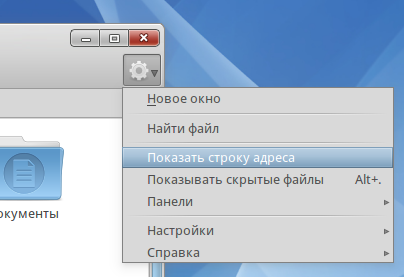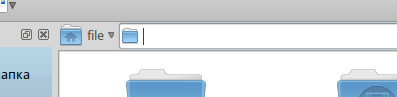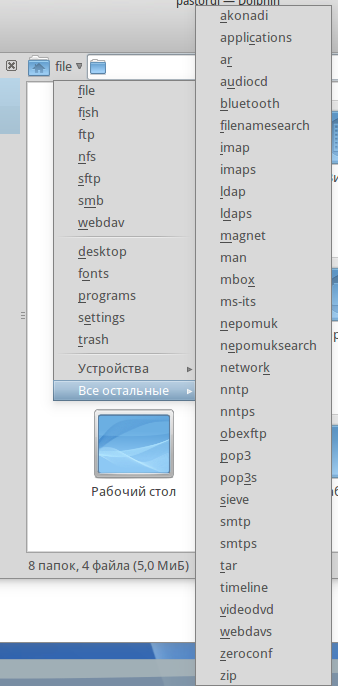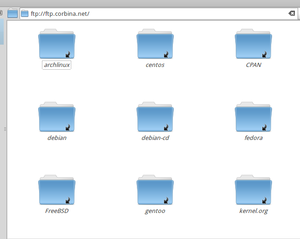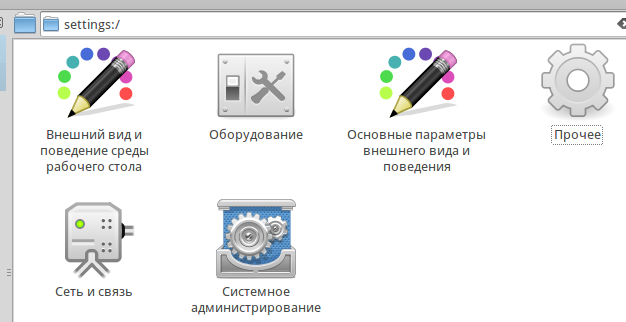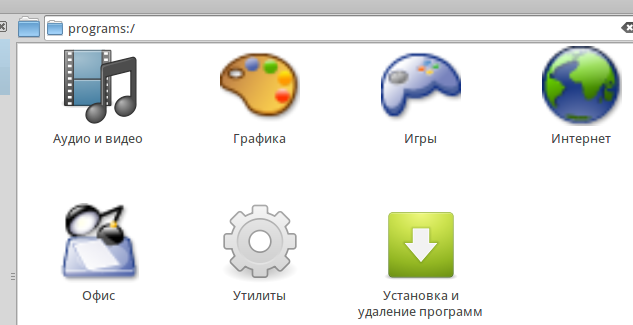Как работать в Dolphin (часть 2) — различия между версиями
PastorDi (обсуждение | вклад) |
PastorDi (обсуждение | вклад) |
||
| Строка 7: | Строка 7: | ||
[[Файл:Dolphin2-view2.png|center]] | [[Файл:Dolphin2-view2.png|center]] | ||
| − | Чтобы посмотреть какие протоколы поддерживает Dolphin, и использовать выбранный протокол, кликните мышкой по стрелочке справа от слова file. Откроется выпадающее меню. [[Файл:Dolphin2-view3.png|center]] | + | Чтобы посмотреть какие протоколы поддерживает Dolphin, и использовать выбранный протокол, кликните мышкой по стрелочке справа от слова '''file'''. Откроется выпадающее меню. [[Файл:Dolphin2-view3.png|center]] |
Например: Выберим протол '''ftp''' и откроем ftp сервер. | Например: Выберим протол '''ftp''' и откроем ftp сервер. | ||
[[Файл:Dolphin2-view4.png|300px|center]] | [[Файл:Dolphin2-view4.png|300px|center]] | ||
| + | |||
| + | Аналогично можно работать с остальными протоколами. Есть некоторые нюаны работы. Например, выберите из выпадающего меню '''settings''', откроется окно с настройкой KDE. Т.е. не надо открывать SimpleWelcome, а прямо в Dolphin открыть {{Меню|Настройку компьютера}} | ||
| + | [[Файл:Dolphin2-view5.png|center]] | ||
| + | |||
| + | Еще один момент. Ели в выпадающем меню выбрать '''programs''', то перед нами откроются категории программ. Выюрав любую категорию мы может найти установленный программы и запустить их. | ||
| + | [[Файл:Dolphin2-view6.png|center]] | ||
| + | |||
| + | = Панель Точки входа = | ||
Версия 21:52, 11 сентября 2011
Навигация в Dolphin
Dolphin может рабоать с разными протоколами (ftp, nntp, smb, webdav, pop3 и т.д.) Чтобы посмотреть как это все работает, откройте Управление Dolphin и далее "Показать строку адреса". Строка адреса будет показывать не название "Домашняя папка", а полный путь к домашней папке пользователя.
Сотрите в строке адреса все символы, слева от "папки" будет написано file, а рядом стрелочка.
Чтобы посмотреть какие протоколы поддерживает Dolphin, и использовать выбранный протокол, кликните мышкой по стрелочке справа от слова file. Откроется выпадающее меню.Например: Выберим протол ftp и откроем ftp сервер.
Аналогично можно работать с остальными протоколами. Есть некоторые нюаны работы. Например, выберите из выпадающего меню settings, откроется окно с настройкой KDE. Т.е. не надо открывать SimpleWelcome, а прямо в Dolphin открыть Настройку компьютера
Еще один момент. Ели в выпадающем меню выбрать programs, то перед нами откроются категории программ. Выюрав любую категорию мы может найти установленный программы и запустить их.